Як увімкнути та використовувати обкладинку альбому в KMPlayer
Різне / / February 15, 2022
KMPlayer і VLC Media Player є найкращими гравцями з точки зору характеристик та гнучкості. Подібні речі потокове медіа і перетворення формату зробити VLC просунутим гравцем. З іншого боку KMPlayer багатий підтримка субтитрів і медіа закладки здібності.
Хоча обидва гравці мають «простий у використанні» інтерфейс, KMPlayer виграє цукерки для очей, пропонуючи елегантна обкладинка альбому обкладинка. І саме про це ми сьогодні поговоримо.
Якщо вам цікаво, що у вас є KMPlayer встановлено, але ніколи не бачив обкладинку альбому на обкладинці, є ймовірність, що ви її вимкнули. Отже, удар Ctrl + Alt + L, виберіть скін гравця і Закрити вікно, щоб його активувати.
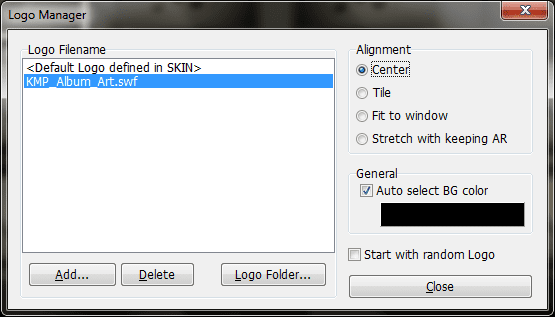
Починаючи з порожньої поверхні, вам потрібно буде додати папки, щоб синхронізувати та індексувати файли всередині (кожна папка буде представлена як один альбом). Натисніть на Додати папки значок, розташований у верхньому лівому куті інтерфейсу.
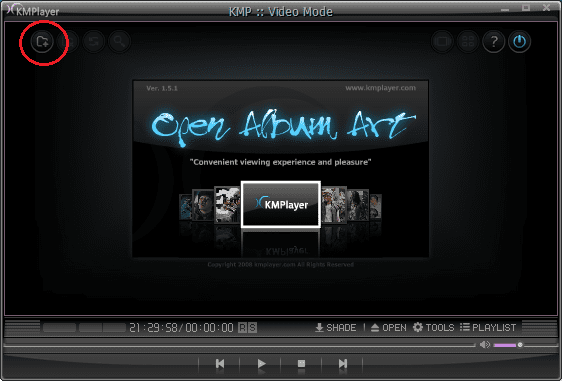
Потім перейдіть до папки, з якої ви хочете створити альбом, і виберіть її. Зауважте, що внутрішня структура підпапки буде втрачена, і лише батьківська папка з усім її вмістом вийде.
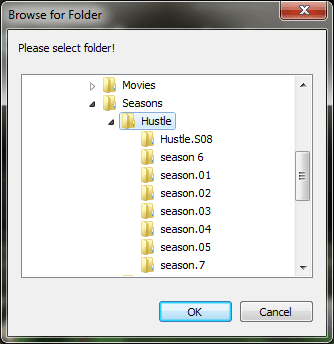
Імпортування може зайняти деякий час залежно від розміру папки та кількості файлів, які вона містить. Тим часом ви можете згорнути гравця і продовжувати виконувати інші завдання.

Коли це буде виконано на 100 відсотків (з більшою кількістю імпортованих папок), у вас буде організований і простий у використанні каталог медіа-бібліотеки. Звичайно, ви можете змінити спосіб відображення файлів і папок. Для цього скористайтеся значками у верхньому правому куті інтерфейсу.
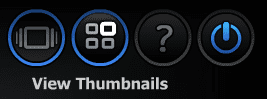
У режимі перегляду ескізів одночасно відображається 12 ескізів із знімком відео та його назвою. Якщо ви шукаєте улюблене відео, зображення допоможе швидко зібрати.

У режимі перегляду обкладинки альбому у фокусі є лише один файл із сувійним прокручуванням. Цей має більш класичний вигляд і відчуття.

Прокрутка (зі стрілками вліво і вправо) у центрі верхньої частини програвача є вашим шлюзом для обміну альбомами або папками, які були пов’язані.

Тепер додавання папок та альбомів — не єдине. Якщо ви змінили фактичну папку, яка була пов’язана, вам слід оновити (третя піктограма) перегляд альбому, щоб оновити речі. Є всі шанси, що ви захочете видалити файли та папки та видалити їх із підпису альбому. Виберіть альбом і натисніть на середній значок, щоб його видалити.
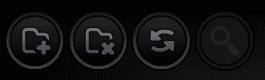
Щоб видалити файл у альбомі, наведіть на нього вказівник миші (ескіз у перегляді ескізів) і клацніть піктограму «Кошик».

На завершення ось повний список ярликів, які будуть корисними під час використання обкладинки альбомів KMPlayer.

Висновок
Хоча я використовую KMPlayer протягом тривалого часу, я ніколи не пробував його обкладинку альбомів. Але тепер це мій повний помічник. Я не шукав в Інтернеті більше скінів, але я впевнений, що мають бути варіанти. Дайте мені знати, якщо знайдете. Я дуже хочу їх спробувати.
Востаннє оновлено 03 лютого 2022 року
Наведена вище стаття може містити партнерські посилання, які допомагають підтримувати Guiding Tech. Однак це не впливає на нашу редакційну чесність. Зміст залишається неупередженим та автентичним.



